- A Windows Vezérlőpult a Microsoft egyik összetevője, amely lehetővé teszi a rendszerbeállítások módosítását.
- Több mint 30 éve mutatták be először, és hamarosan elbúcsúzhatunk tőle.
- Számos egyszerű módja van annak eléréséhez, hogy elvégezze a szükséges változtatásokat.
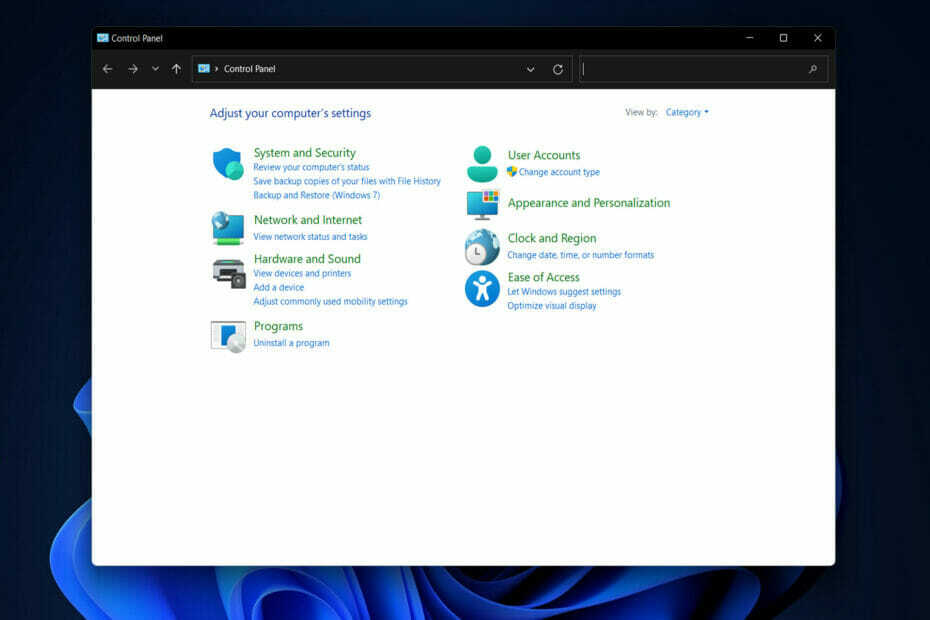
xTELEPÍTÉS A LETÖLTÉSI FÁJLRA KATTINTVA
- Töltse le a Restoro PC-javító eszközt amely a szabadalmaztatott technológiákkal együtt jár (szabadalom elérhető itt).
- Kattintson Indítsa el a szkennelést hogy megtalálja a Windows 11 problémáit, amelyek számítógépes problémákat okozhatnak.
- Kattintson Mindet megjavít a számítógép biztonságát és teljesítményét érintő problémák megoldásához
- A Restorót letöltötte 0 olvasói ebben a hónapban.
A felhasználók kérdezték, hogy mi az a Windows Vezérlőpult, és a mai célunk ennek megválaszolása. Röviden: kisalkalmazások vagy kis programok gyűjteménye, amelyek lehetővé teszik a Windows operációs rendszer különböző összetevőinek beállítását.
Annak ellenére, hogy a Windows 1.0 óta elérhető, manapság kicsit nehezebb megtalálni.
Ennek az az oka, hogy sok funkciója átkerült a modern Beállítások menübe, ezért Ön lehet, hogy problémái vannak a Windows 11 örökölt vezérlőpultjának megtalálásával, vagy megkérdőjelezi, hogy az operációs rendszerben van-e ilyen minden.
Még akkor sem jelenik meg feltűnően, ha a funkció még mindig jelen van, és el kell érnie a kereső funkcióval vagy a parancssorral.
A Microsoft bejelentette, hogy a Windows 11 Vezérlőpultja hamarosan megszűnik, mivel számos módosítást hajtottak végre a Beállítások alkalmazásban, hogy az előbbi néhány funkciót is tartalmazzon.
Kövesse a lépést, mivel ma megmutatjuk, hogyan kell megnyitni és használni a Vezérlőpultot, valamint megválaszolni néhány, ezzel kapcsolatos leggyakrabban feltett kérdését.
A Windows 11 rendelkezik vezérlőpulttal?
A Microsoft bevezette a Beállítások menüt a Windows 8 rendszerben, de nem távolította el teljesen a Vezérlőpultot az operációs rendszerből.
Funkcióinak többsége a Beállítások menübe került, amely a folyamat során a kisalkalmazások funkcióit megkettőzi, semmint helyettesíti.
Ezenkívül a Vezérlőpult továbbra is jelen van a Windows 11 rendszerben, ami azt jelzi, hogy a funkciók áttelepítése lassabb volt, mint azt a Microsoft szerette volna.
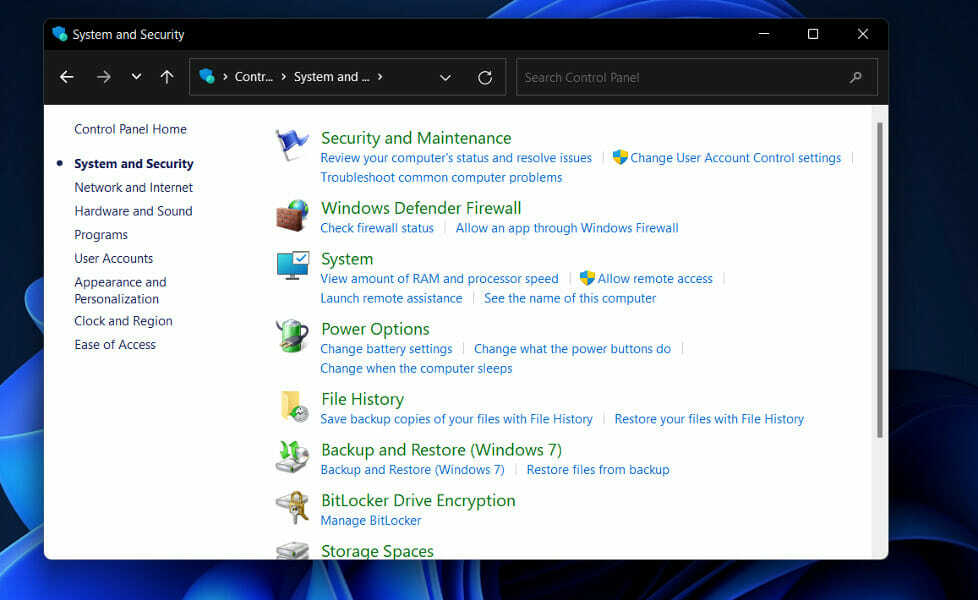
Ilyen például az, hogy két különböző helyről tudja kezelni alkalmazásait: a Alkalmazások és funkciók szakaszában a Beállítások alkalmazásban, vagy a Távolítsa el vagy módosítsa a programot A Vezérlőpulton keresztül elérhető Programok és szolgáltatások kisalkalmazás része.
Az Alkalmazások és szolgáltatások menü a Windows 11 tervezési struktúráját követi, míg a Programok és szolgáltatások kisalkalmazás a Windows 8 és 10 rendszerben megjelenthez hasonlít.
Mióta a témánál vagyunk, a felhasználók kérdezik, hogy mi az az Immersive Control Panel a Windows 10 rendszerben. Ha számítógépén használja, előfordulhat mentse a felesleges ideiglenes adatokat, ami felemésztheti az értékes merevlemez-területet.
Szakértői tipp: Néhány PC-problémát nehéz megoldani, különösen, ha sérült adattárakról vagy hiányzó Windows-fájlokról van szó. Ha problémái vannak a hiba kijavításával, előfordulhat, hogy a rendszer részben meghibásodott. Javasoljuk, hogy telepítse a Restoro eszközt, amely átvizsgálja a készüléket, és azonosítja a hibát.
Kattints ide a letöltéshez és a javítás megkezdéséhez.
Bár a beállítások nem váltották fel teljesen a Vezérlőpultot, a Microsoft arra ösztönzi a felhasználókat, hogy váltsanak inkább erre a felületre.
Hogyan használhatom a Vezérlőpultot a Windows 11′ rendszerbeállításainak módosítására?
1. Használja a Windows keresőt
- Nyomja meg a nagyító ikonra a tálcáról, hogy megnyissa a Windows Search funkció majd írd be Kezelőpanel és kattintson a legjobb eredményre.
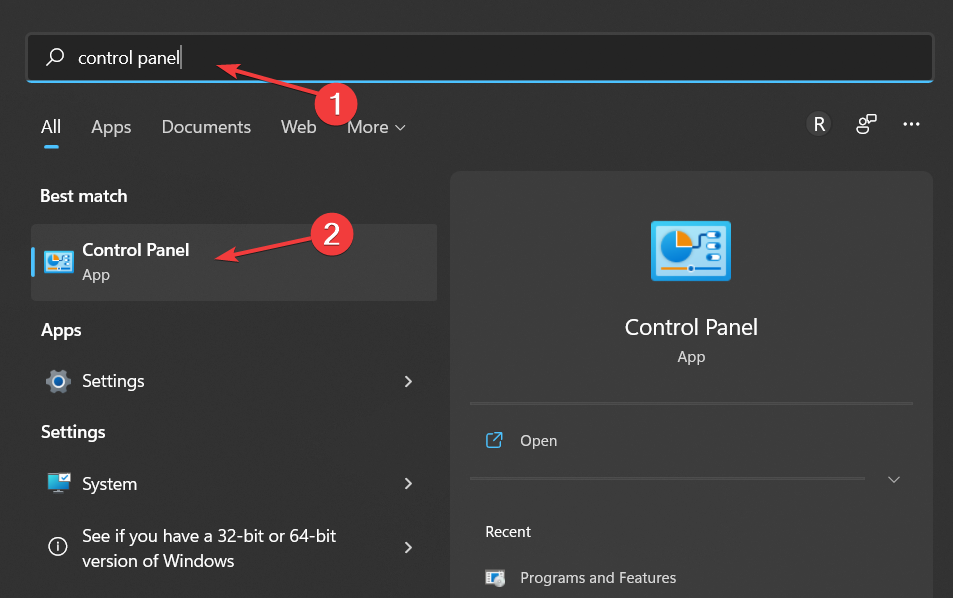
- Még mindig meglehetősen könnyű megtalálni, bár érezhető a Microsoft azon vágya, hogy az emberek elkezdjék használni a Beállítások alkalmazást, mivel a funkció ebben a keresésben is megjelenik.
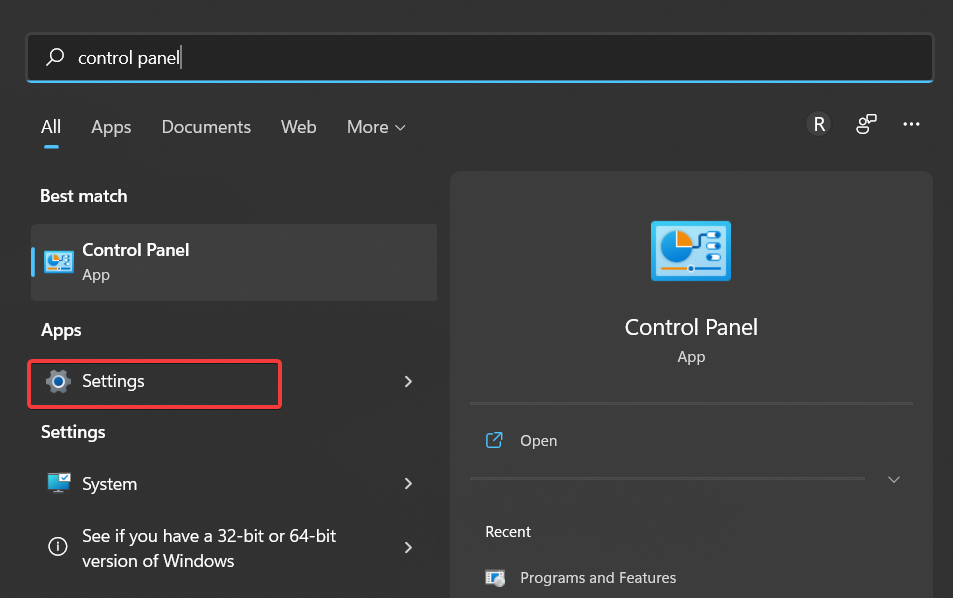
Ha számítógépét használja, a Windows Search rendkívül hasznos szolgáltatás. Úgy működik, hogy a preferált indexelési beállításokat használja, hogy segítsen megtalálni, amit keres.
Az indexelési folyamat a háttérben működik, lényegében egy tartalomjegyzéket hoz létre a számítógépén tárolt összes fájlhoz anélkül, hogy megszakítaná a munkáját.
- 6 legjobb Windows 11 beállítás a jobb teljesítmény érdekében
- 5+ legjobb alkalmazás a Windows 11 számítógép testreszabásához
- Hogyan lehet a Windows 11-et gyorsabbá és érzékenyebbé tenni
2. Használja a Futtatást
- Tartsd a ablakok + R gombok egyidejű megnyitásához a Fuss mezőbe, majd írja be ellenőrzés.
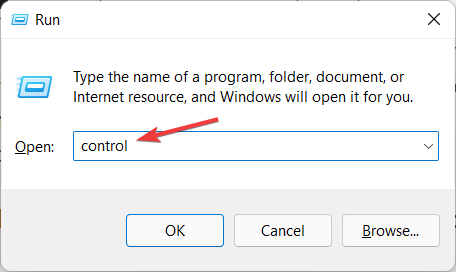
- A Kezelőpanel megnyomása után azonnal megjelenik egy ablak Belép, amely megmutatja az összes kisalkalmazáskategóriát.
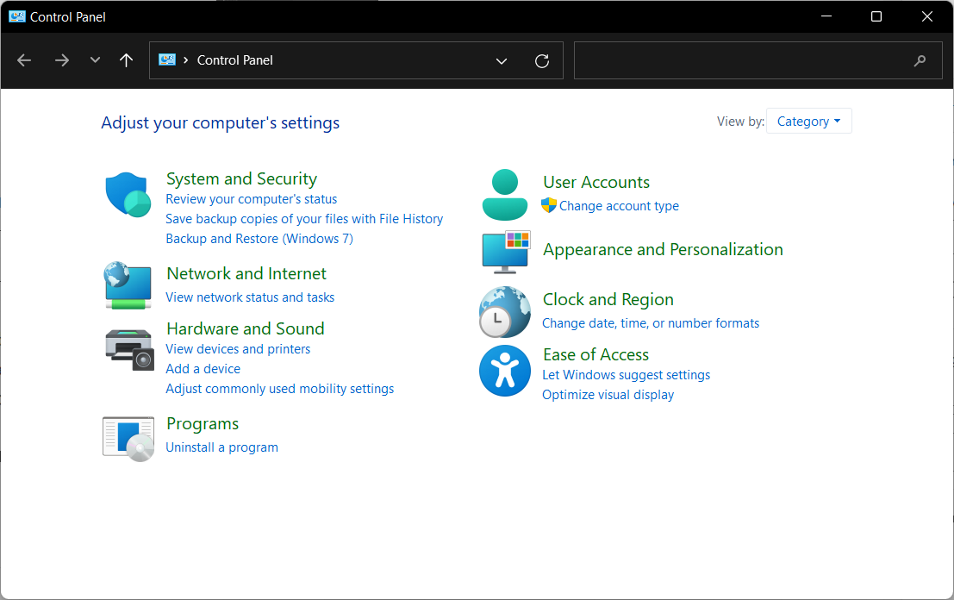
- Alternatív megoldásként nyisson meg egy újat Fuss ablakot és írja be cmd.
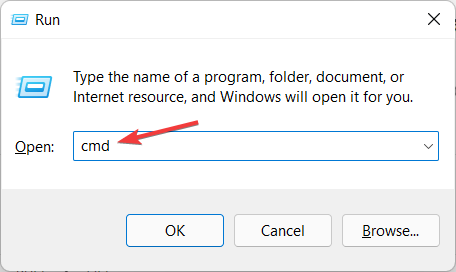
- Benne Parancssor fület, írja be ellenőrzés majd ütni Belép.
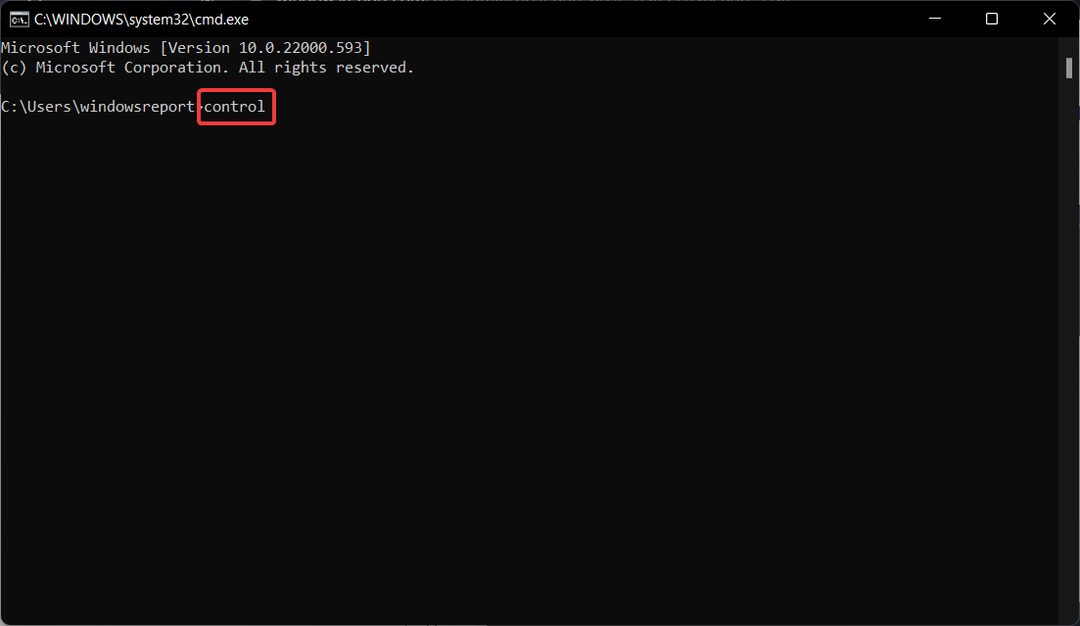
A Futtatás parancs operációs rendszeren, például Microsoft Windowson vagy Unix-szerű rendszereken egy ismert elérési úttal rendelkező program vagy dokumentum megnyitására szolgál. egyenesen a parancssorból.
7 dolog, amit tudnia kell a Windows Vezérlőpult funkciójáról
A Vezérlőpult továbbra is a Windows szíve, és gyakorlatilag az operációs rendszer minden aspektusának kezelésére használható. Mindenhez hozzáfér, legyen szó kulcsszó- vagy egérbeállításokról, jelszó- és felhasználói rekordokról, vagy a hanggal való játékról és egyéb hardveres módosításokról.
Annak ellenére A Microsoft azon dolgozik, hogy lecserélje a Beállítások alkalmazásra, továbbra is vezérelheti róla számítógépét, és bizonyos esetekben ez az egyetlen hely, ahol konkrét lehetőségeket találhat.
Íme hét dolog, amit tudnia kell a Windows Vezérlőpult szolgáltatásáról, mielőtt teljesen elfelejtjük, hogy egyáltalán létezett:
- Az eredeti megjelenési dátum 1985 – A Windows 1.0 óta a Vezérlőpult a Microsoft operációs rendszerének része, és minden további verzió új kisalkalmazásokat vezet be.
- Ez egy speciális mappa – A Windows 95 óta speciális mappaként valósítják meg, amely fizikailag nem létezik, hanem csak hivatkozásokat tartalmaz különféle kisalkalmazásokhoz, például Internet Options.
- Amikor a Rendszer és biztonság (Windows 11) hozzáadásra került – A Biztonsági központ (Windows 7), Action Center (Windows 8) vagy a Biztonság és karbantartás (Windows 10) először a Windows XP rendszerben szerepelt. Hozzáférést biztosít a beépített biztonsági funkciókhoz és a meglévő víruskereső szoftverekkel kapcsolatos információkhoz.
- Tartalmazhat harmadik féltől származó kisalkalmazásokat – Elérhetők harmadik féltől származó kisalkalmazások, például audio- és videó-illesztőprogramok, VPN-segédprogramok, beviteli eszközök és hálózati eszközök. A Microsoft letiltott minden olyan parancsikont vagy harmadik féltől származó szoftvert, amely a megszűnt Rendszeroldal eléréséhez használható lett volna.
- Hatékony kereső funkció – A Vezérlőpult ikonok szerinti böngészésekor írja be az elem nevének kezdőbetűjét a felül található keresősávba, hogy könnyen megtalálja a listában.
- A tárhelyek átkerültek a Beállításokba – A Storage Spaces lehetővé teszi több, különböző méretű és interfésszel rendelkező lemezből álló Pool létrehozását. A funkció korábban a Vezérlőpulton volt elérhető, de később átkerült a Beállítások alkalmazásba.
- Valószínűleg elavulttá válik – A Microsoft lassan fejleszti a Beállítások felületet és szolgáltatásokat migrál rá, így több mint 30 éves fennállás és használat után véget vet a régi Vezérlőpultnak.
Gyakran nyitja meg a Beállítások alkalmazást, amikor konfigurációt szeretne módosítani a Windows 11 rendszerben. A megbízható Vezérlőpult viszont továbbra is létfontosságú szerepet játszik számos konfigurációs művelet során.
Tekintse meg bejegyzésünket, hogy mikor mit tegyünk A Vezérlőpult nem válaszol a Windows 10/11 rendszerben, ha további segítségre van szüksége a kinyitáshoz.
Alternatív megoldásként készítettünk Önnek egy útmutatót hogyan lehet kijavítani a Beállítások alkalmazást ha fájlsérülés vagy egyéb okok miatt összeomlik.
Hagyjon megjegyzést az alábbi részben, és mondja el, hogy ez az útmutató hasznosnak bizonyult-e az Ön számára. Köszönöm, hogy elolvasta!
 Még mindig vannak problémái?Javítsa ki őket ezzel az eszközzel:
Még mindig vannak problémái?Javítsa ki őket ezzel az eszközzel:
- Töltse le ezt a PC-javító eszközt Kiváló értékelést kapott a TrustPilot.com oldalon (a letöltés ezen az oldalon kezdődik).
- Kattintson Indítsa el a szkennelést hogy megtalálja azokat a Windows-problémákat, amelyek számítógépes problémákat okozhatnak.
- Kattintson Mindet megjavít a szabadalmaztatott technológiákkal kapcsolatos problémák megoldására (Exkluzív kedvezmény olvasóinknak).
A Restorót letöltötte 0 olvasói ebben a hónapban.


